En av tingene som mange Android-brukere leter etter, er å kunne finne en vei til kunne lytte til YouTube-videoer med skjermen av, og det blir stadig mer vanlig å velge det populære programmet som opprinnelig ble opprettet for å se videoer for å lytte til favorittpodcastene våre eller til og med for å lytte til favorittmusikken vår.
For å oppnå dette uten å måtte gå gjennom ansettelser og betaling av YouTube Premium eller YouTube Red, slik YouTube premium-appen også er kjent, har vi flere muligheter eller triks til rådighet, for eksempel den jeg vil presentere nedenfor, et triks eller alternativ som er et av de beste vi har til rådighet for å lytte til YouTube med skjermen av siden Vi trenger ikke å ty til det gamle trikset med å se hvordan på PC-en for at den skal fungere riktig.
Hvis du tenker at jeg snakker om YouTube Vanced-applikasjonen, har du veldig, veldig feil siden Jeg snakker om en nettleser av de beste og mest populære som vi kan laste ned direkte fra Google Play Store.
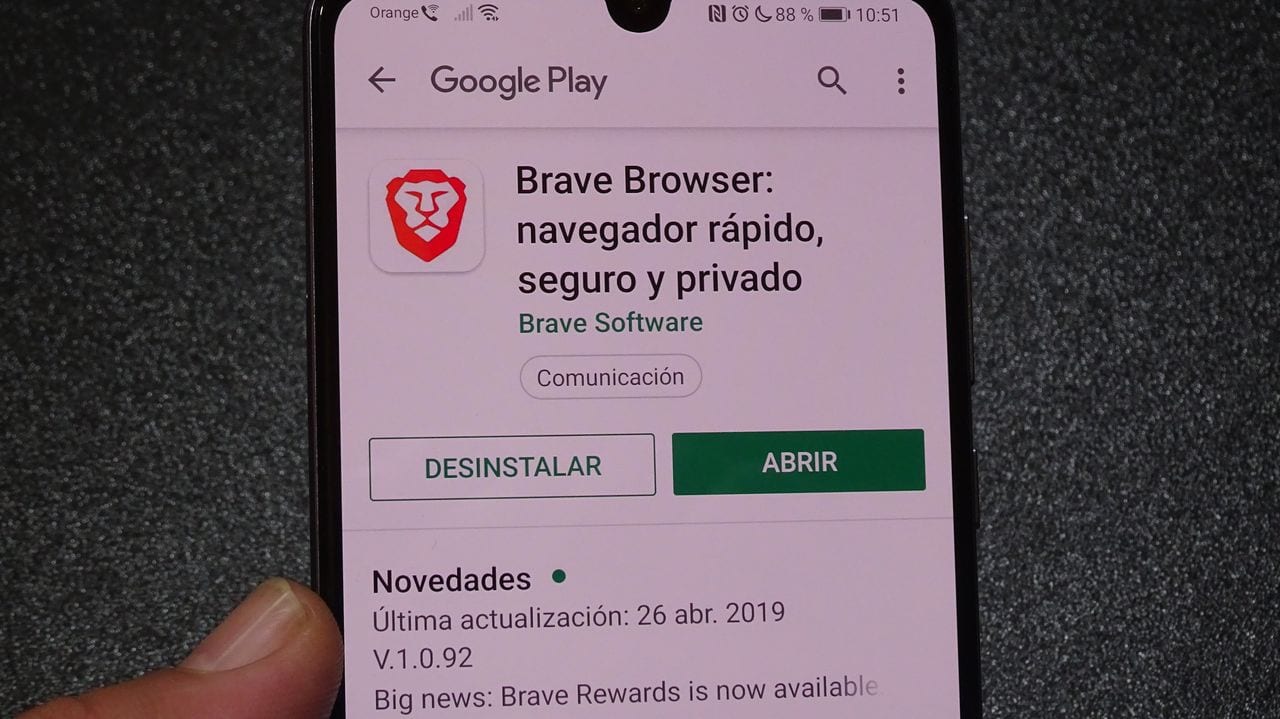
Nettleseren er ingen ringere enn Brave, en rask og sikker Chromium-basert nettleser Som du ikke kommer til å savne Google Chrome i det hele tatt, siden vi har integrert loggingsalternativene med Google-kontoene våre for å få alle våre bokmerker og favoritter øyeblikkelig synkronisert.
Hvis bortsett fra surfingen din er synkronisert med Google-historikken vår, (inkludert bokmerker og favoritter) Vi legger til et pluss i sikkerhet og hastighet på utførelse, som er multiplatform med versjoner for Windows, Android og MAC, og vi legger også til at vi kan aktivere kraften på en veldig enkel måte lytte til Youtube med skjermen av, kan vi si uten frykt for å ta feil at dette er en flott nettleser for Android.
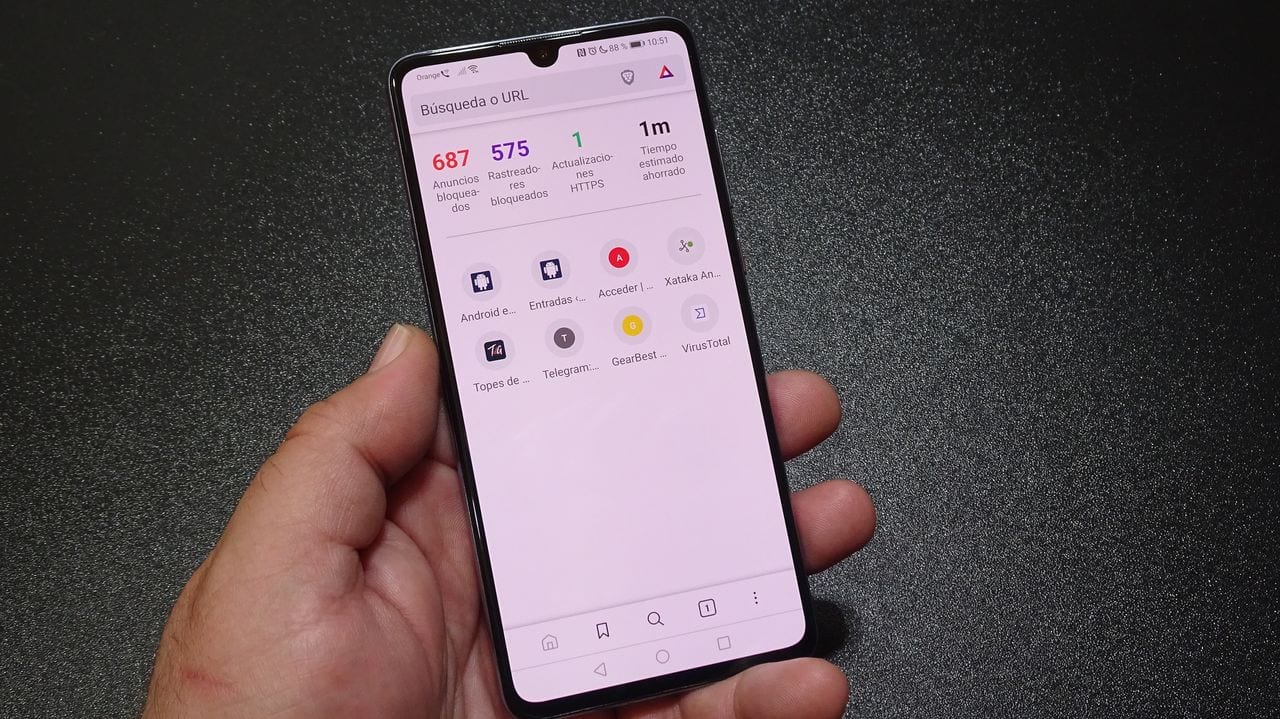
I den vedlagte videoen som jeg har forlatt deg rett i spissen for dette innlegget, viser jeg deg detaljene trinnene du må følge for å konfigurere Brave til å være i stand til å hør på YouTube med skjermen av uten å måtte ty til det gamle trikset med å vise siden i skrivebordsmodus eller PC-modus.
Som jeg viser deg i videoen, ingen grunn til å være premium YouTube-brukere, vil vi kunne lytte til YouTube med skjermen av eller i bakgrunnen mens vi gjør andre oppgaver.
Dette fra et brukergrensesnitt som ligner Android-appenVi kommer nesten ikke til å merke forskjellen mellom denne direkte tilgangen til YouTube-siden i mobilmodus, med den offisielle versjonen av YouTube-applikasjonen for Android. Vel ja, den store forskjellen er at vi vil kunne lytte til YouTube-videoer, podcaster eller musikk med skjermen låst !!
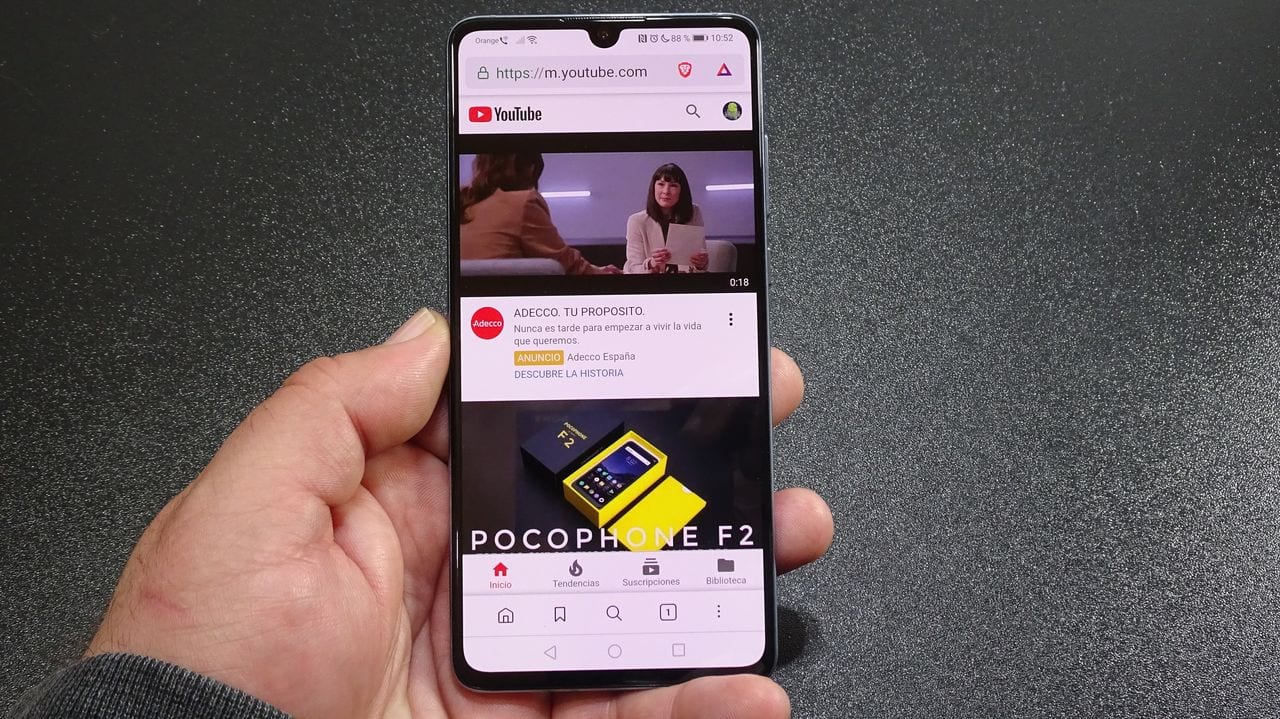
Jeg oppfordrer og råder deg til å ta en titt på videoen som jeg har forlatt deg i begynnelsen av innlegget, siden jeg i tillegg til å forklare aktiveringsprosessen for denne modige funksjonaliteten, også forklarer hvordan opprett en direkte tilgang til hjemmet til Android-en din, slik at du kan gå inn på YouTube som om det var den offisielle applikasjonen.
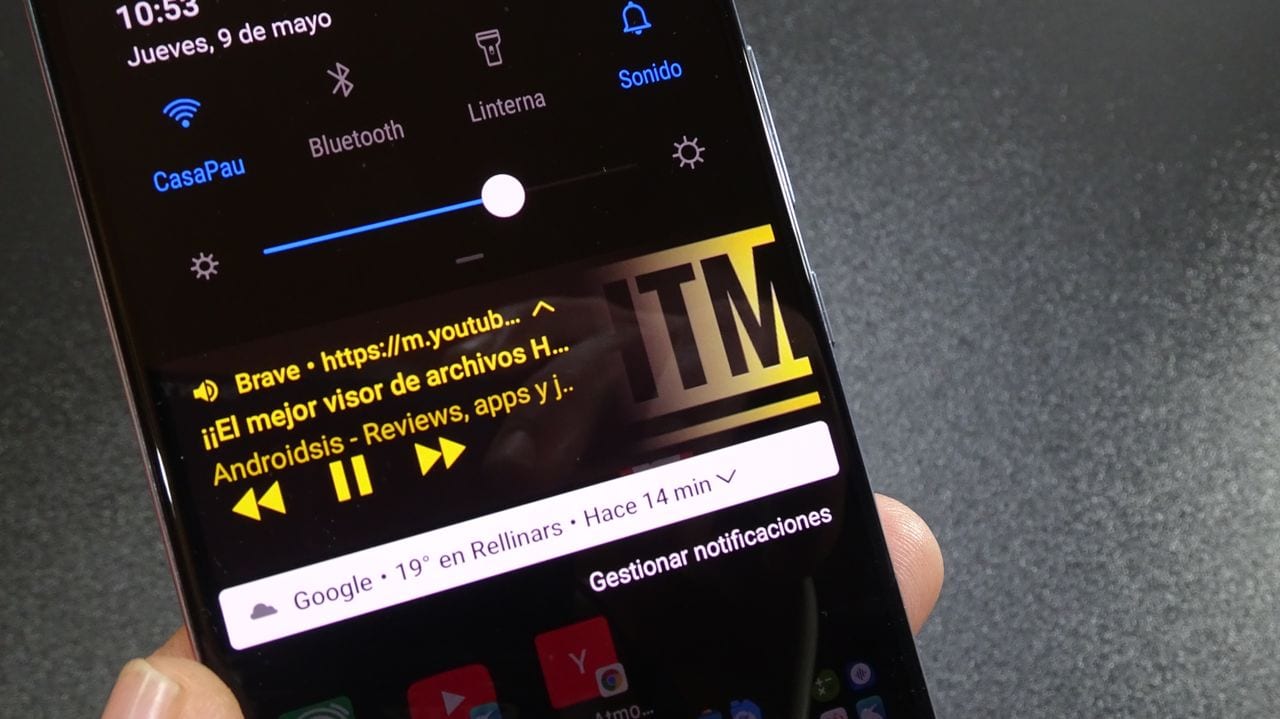
I tillegg til alt dette, som ikke er lite, benytter jeg også muligheten til å vise deg i videoen den enkle prosessen med endre ikon for opprettet snarvei for å få denne YouTube-snarveien til å ligne enda mer på den offisielle Android-appen.
